¿Qué es el PUP Smart Mac Booster?
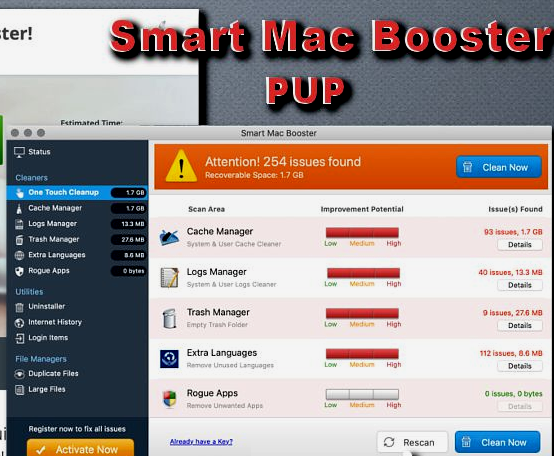
PUP Smart Mac Booster es un programa potencialmente no deseadoCACHORRO) para usuarios de Mac. Los desarrolladores afirman que Smart Mac Booster PUP lo ayudará a acelerar su sistema Mac y protegerlo contra el malware. No crea que esto es solo un truco. Hay una gran cantidad de programas, como este programa como Cómo eliminar '¡Tu Mac está muy dañada! (33.2%) 'Pop-Ups, Virus Mac Heal Pro, Advertencia de sitio web engañoso de Safari (Mac). En comparación con estas amenazas, Smart Mac Booster no tiene un comportamiento, características o diferencias visuales únicos. No hay cosas útiles de esta aplicación, Smart Mac Booster PUP, por el contrario, afecta negativamente el rendimiento de su computadora. Da errores y luego ofrece una solución conveniente de pago. El propósito de esta fraudulenta herramienta es convencerlo de que compre una versión premium para corregir errores que no son reales. El PUP Smart Mac Booster te redirige a un sitio de facturación que afirma que cada dos años, Smart Mac Booster te costará unos 130 dólares (o 118 euros). Si desea deshacerse del PUP Smart Mac Booster, siga las instrucciones a continuación.
Cómo quitar Smart Mac Booster PUP
- Eliminar el PUP Smart Mac Booster automáticamente
- Eliminar aplicaciones no autorizadas
- Eliminar el PUP Smart Mac Booster de los Navegadores
- Cómo proteger su PC del PUP Smart Mac Booster y otros programas publicitarios
Eliminar el PUP Smart Mac Booster automáticamente
Para eliminar rápidamente el PUP Smart Mac Booster de su Mac OS, puede ejecutar un escaneo con Norton; es un gran antivirus que puede eliminar el PUP Smart Mac Booster de su Mac.
Otras aplicaciones que podrían eliminar el PUP Smart Mac Booster de Mac:
CleanMyMac.
Eliminar aplicaciones no autorizadas:
Ve a Aplicaciones carpeta y elimine Smart Mac Booster PUP y otras aplicaciones nuevas y sospechosas.
- En el menú superior, seleccione Go => Aplicaciones.
- Arrastre una aplicación no deseada al La Basura am.
- Haga clic derecho sobre La Basura y seleccionar Vaciar Papelera.
Eliminar el PUP Smart Mac Booster de los navegadores:
Elimine el PUP Smart Mac Booster y otras extensiones sospechosas, luego cambie la página de inicio de los navegadores, la página de nueva pestaña, la página de inicio y el motor de búsqueda predeterminado.
Eliminar el PUP Smart Mac Booster de Safari:
- En el menú superior, seleccione Safari => Preferencias.
- Seleccione Prórrogas de tiempo para presentar declaraciones de impuestos .
- Seleccione una extensión que desee eliminar y haga clic en Desinstalar botón al lado de él.
Eliminar el PUP Smart Mac Booster de Google Chrome:
- Haga clic en el botón de menú de tres puntos
 .
. - Seleccione Más herramientas => Prórrogas de tiempo para presentar declaraciones de impuestos.
- Busque una extensión que desee eliminar y haga clic en RETIRAR bajo ello.
- Haga Clic en Eliminar en el cuadro de diálogo.
Eliminar el PUP Smart Mac Booster de Mozilla Firefox:
- Haga clic en el botón de menú
 y seleccionar Add-ons.
y seleccionar Add-ons. - Ve a Prórrogas de tiempo para presentar declaraciones de impuestos .
- Para desinstalar un complemento, haga clic en Eliminar botón al lado de él.
Cómo proteger su Mac del PUP Smart Mac Booster y otros programas publicitarios:
- Obtenga un potente software anti-malware, capaz de detectar y eliminar PUP. Tener varios escáneres bajo demanda también sería una buena idea.
- Mantenga su sistema operativo, navegadores y software de seguridad actualizados. Los creadores de malware encuentran nuevas vulnerabilidades en el navegador y el sistema operativo para explotarlas todo el tiempo. Los creadores de software, a su vez, lanzan parches y actualizaciones para deshacerse de las vulnerabilidades conocidas y reducir las posibilidades de penetración de malware. Las bases de datos de firmas del programa antivirus se actualizan todos los días e incluso con más frecuencia para incluir nuevas firmas de virus.
- Descargue y use uBlock Origin, Adblock, Adblock Plus o una de las extensiones confiables similares para bloquear anuncios de terceros en sitios web.
- No descargue software de sitios web no verificados. Puede descargar fácilmente un troyano (malware que pretende ser una aplicación útil); o algunos programas no deseados podrían instalarse junto con la aplicación.
- Al instalar freeware o shareware, sea sensato y no se apresure en el proceso. Elija el modo de instalación Personalizado o Avanzado, busque las casillas de verificación que soliciten su permiso para instalar aplicaciones de terceros y desmárquelas, lea el Acuerdo de licencia de usuario final para asegurarse de que no se instalará nada más. Puede hacer excepciones para las aplicaciones que conoce y en las que confía, por supuesto. Si no es posible negarse a instalar programas no deseados, le recomendamos que cancele la instalación por completo.
 .
.